Bruker du en eldre versjon av Revu?
Denne artikkelen gjelder:
- Complete
I Complete automatiserer Satsvis arkutskiftning prosessen med å kopiere markeringer til flere sider og PDF-er. For mer generell informasjon om denne funksjonen, se vår Satsvis arkutskiftning-opplæring.
Kjør satsvis arkutskiftning
Følg disse trinnene for å overføre markeringer fra ett PDF-dokument til et annet:
- Åpne Revu.
De aktuelle PDF-filene trenger ikke å være åpne i Revu for å kjøre Satsvis arkutskiftning. Å ha PDF-filene åpne lar deg imidlertid bekrefte at markeringer overføres riktig.
- Gå til Satsvis >
Arkutskiftning.
- I dialogboksen Satsvis arkutskiftning:
- Legg til destinasjons-PDF(ene) under Gjeldende filer.
- Legg til PDF-ene med markeringer under Reviderte filer.
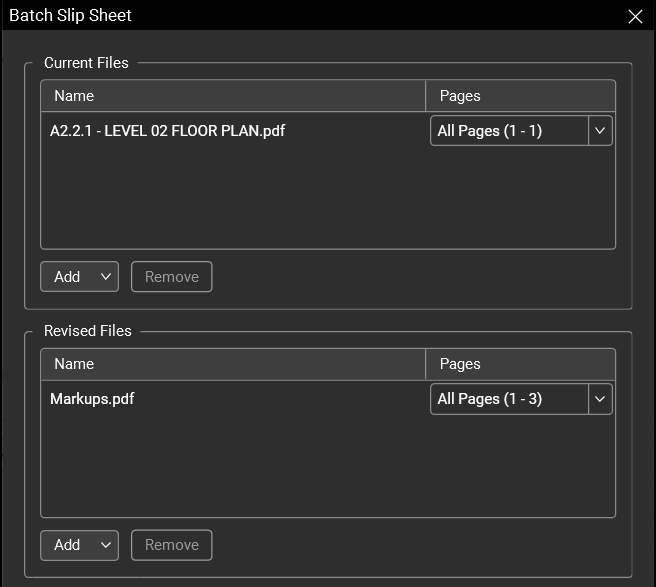
- Under Finn sider som samsvarer med velger du hvordan du vil identifisere siden(e) som trenger markeringer.
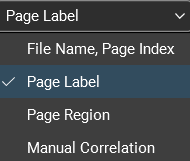 Hvis destinasjons-PDFen har et annet antall sider enn kildefilen, velger du Sideetikett eller Sideregion for å omgå avviket.
Hvis destinasjons-PDFen har et annet antall sider enn kildefilen, velger du Sideetikett eller Sideregion for å omgå avviket. - Velg Finn sider som samsvarer.
- Dialogboksen viser samsvarende sider, og du kan veksle for å vise sider uten samsvar.
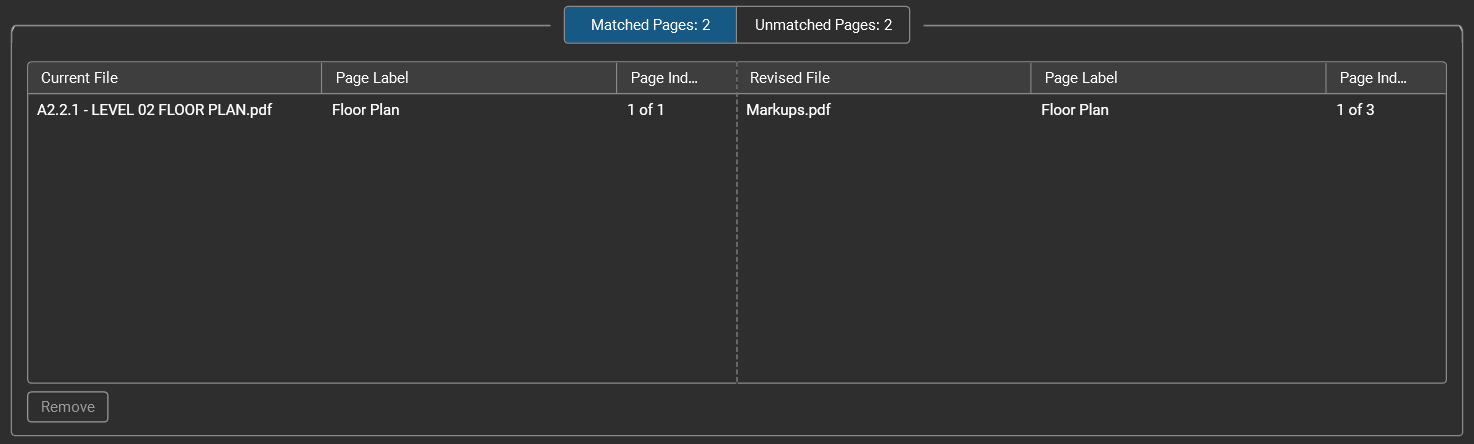
- Under Alternativer bruker du rullegardinmenyen til å velge Erstatt gjeldende sider med reviderte sider.
- Fjern merket for Kopier markeringer fra gjeldende sider til reviderte sider.
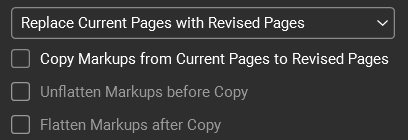
- Velg OK.
- Deretter vil du se alternativer for alle sider som ikke matcher. Hvis du ikke vil trekke ut sider som ikke samsvarer, velg Hopp over.
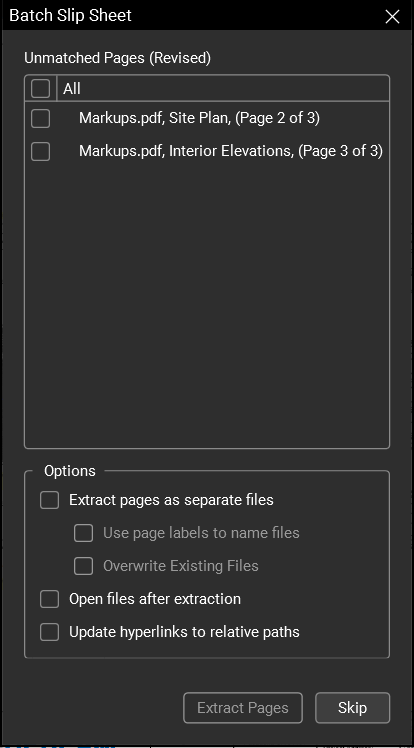
- Du mottar en satsvis oppsummering og får muligheten til å lagre en detaljert rapport på datamaskinen din.
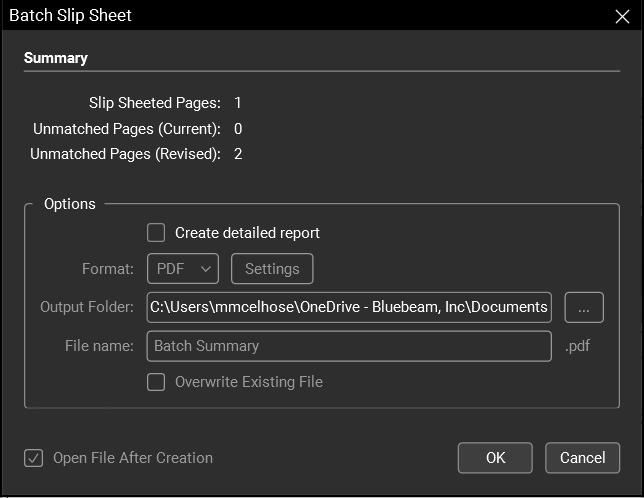
- Velg OK for å lagre rapporten og/eller kjøre Satsvis arkutskiftning-prosessen.
Markeringene dine fra de reviderte sidene vises i den gjeldende versjonen. Hvis du må overføre markeringer manuelt til sider uten samsvar, kan du se Overføre markeringer til et annet dokument for å få mer detaljerte trinn.
Fremgangsmåte
Denne artikkelen gjelder:
- Complete
Markering
PDF-administrasjon
Tegningshåndtering
Lær hvordan du overfører markeringer fra ett dokument til et annet ved å bruke Satsvis arkutskiftning i Complete.
